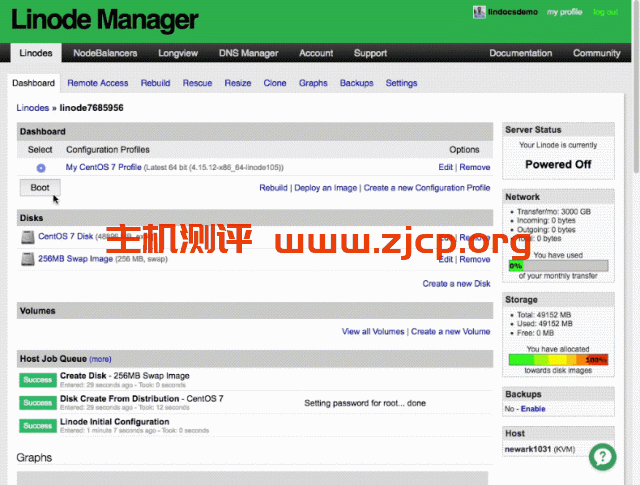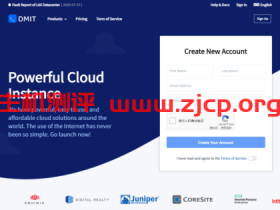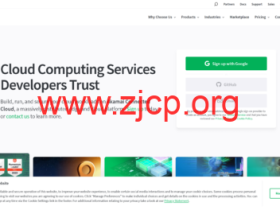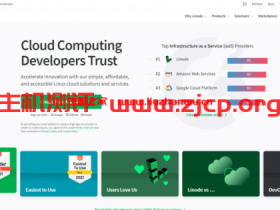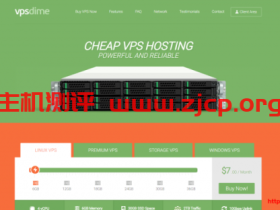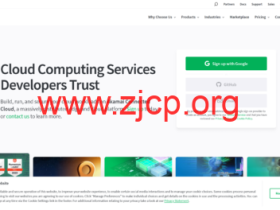很多朋友不知道Linode购买后怎样配置和部署操作系统,下面通过教程讲解下通过Linode控制面板配置操作系统及设置的问题。
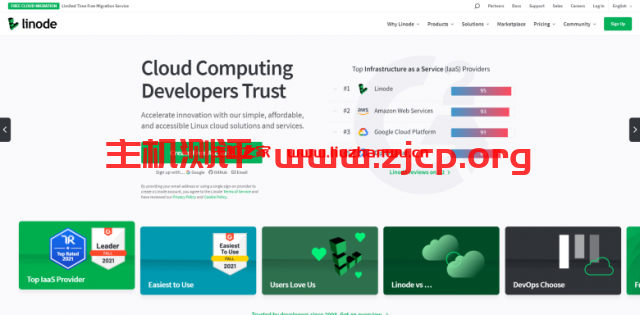 文章源自国外主机测评-https://www.zjcp.org/10399.html
文章源自国外主机测评-https://www.zjcp.org/10399.html
如果你需要购买或者不知怎么购买Linode VPS,可以参考美国 VPS Linode最新优惠推荐及购买教程文章源自国外主机测评-https://www.zjcp.org/10399.html
Linode购买后是没有自动开通Linux VPS服务的,因为对于Linode整个平台来看,他是一个服务的容器,这一点是它正在的实力所在,因此在注册后需要通过控制面板手动去配置部署操作系统。文章源自国外主机测评-https://www.zjcp.org/10399.html
首先需要确认你通过下面这个界面选择的相应服务的VPS套餐:文章源自国外主机测评-https://www.zjcp.org/10399.html
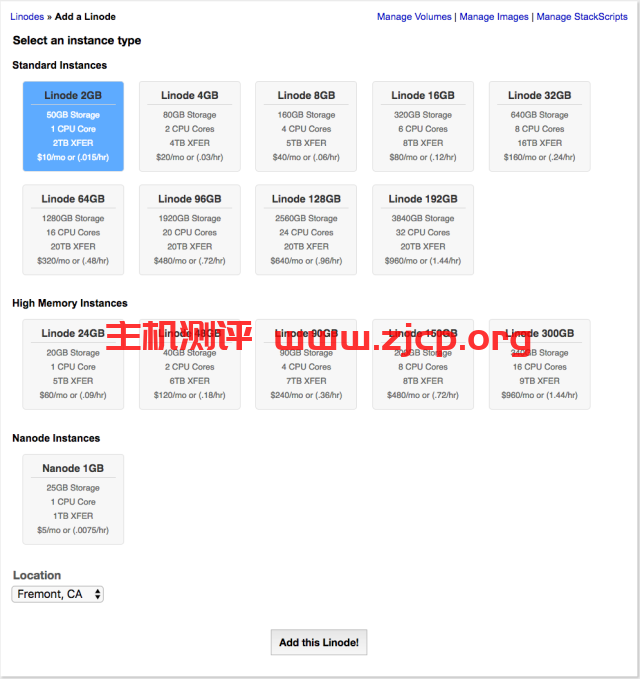 文章源自国外主机测评-https://www.zjcp.org/10399.html
文章源自国外主机测评-https://www.zjcp.org/10399.html
配置Linode
当你选择好Linode的套餐之后就可以配置Linode的Linux操作系统了。文章源自国外主机测评-https://www.zjcp.org/10399.html
登录到Linode控制面板
使用你注册时候的用户名和密码在Linode 官网登录。在控制面板中你可以进行下面的操作:文章源自国外主机测评-https://www.zjcp.org/10399.html
- 启动并关闭服务器
- 访问监控统计
- 更新你的帐单和帐户信息
- 请求客服支持和执行其他管理任务
部署安装Linux服务器
当你创建一个Linode的一个VPS服务后,点击服务的名称或者控制面板打开Linode的管理界面。文章源自国外主机测评-https://www.zjcp.org/10399.html
具体操作视频图如下所示:文章源自国外主机测评-https://www.zjcp.org/10399.html
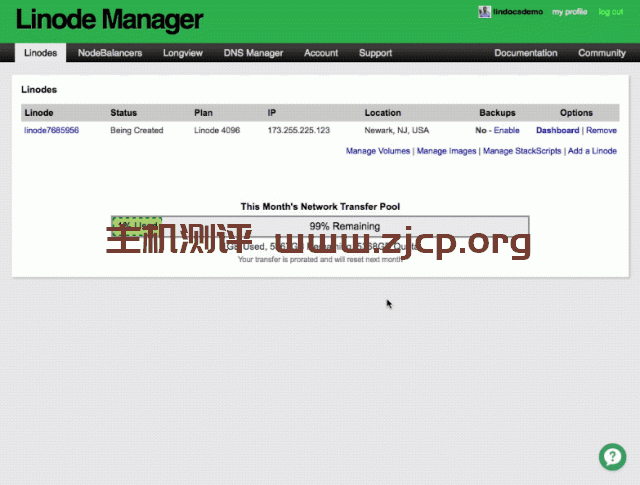 文章源自国外主机测评-https://www.zjcp.org/10399.html
文章源自国外主机测评-https://www.zjcp.org/10399.html
- 点击“Deploy an Image”跳转到部署页面。
- 在“Image ”菜单下,选择一个Linux 系统,你可以选择如下的Linux 操作系统:
- Arch Linux
- CentOS
- CoreOS
- Debian
- Fedora
- Gentoo
- openSUSE
- Slackware
- Ubuntu
如果你不是非常熟悉Linux操作系统,建议选择 Ubuntu 16.04 LTS,Ubuntu 是 Linode用户使用最多的操作系统,如果遇到问题相应的技术资料也会更多,所有解决起来也会越快。
- 在“Deployment Disk Size”输入框中输入磁盘的大小。默认情况下,所有的磁盘空间都是已经分配的,如果你想克隆磁盘或者创建多个配置文件,你可以设置小一点,然后你随时可以创建、调整大小和删除磁盘。
- 在“Swap Disk”菜单中选择一个交换磁盘的大小。
- 在“Root Password”输入框中输入根密码,这个密码是你通过SSH登录Linode VPS的密码,密码设置需要一定的复杂程度:必须至少6个字符,并且包含下面两类字符:
- 小写字母和大写字母
- 数字
- 标点符号
- 然后点击”Deploy”按钮,然后你就可以看到系统安装部署的进度条了。
按照上面的操作就完成了Linode的系统的安装配置。但是Linux 服务器还是关闭的,下面讲讲怎么启动服务器。
启动 Linode VPS 服务器
根据下面视频图片操作可以启动你的Linode 服务器
- 点击“Boot ”按钮去启动 Linode 服务器
- 当点击后,服务器会从“Powered Off”状态变到“Running ”状态 ,然后在” Host Job Queue”中会有一个”System Boot”任何运行中。
一旦完成启动你就可以连接你的Linode Linux VPS了。
以上就是Linode Linux VPS配置部署和Linode Linux VPS启动的完整教程,希望可以帮助到刚刚购买Linode VPS的朋友。